Chế độ Dark Mode Chrome: Cách bật trên máy tính và điện thoại
Chế độ Dark Mode Chrome: Cách bật trên máy tính và điện thoại
Màn hình Chrome mặc định trắng xoá khiến bạn cảm thấy đau nhức mỏi mắt khi sử dụng thời gian dài. Bạn muốn thư giãn mắt nhưng công việc vẫn phải tiếp tục làm. Nên làm gì lúc này? Đừng lo lắng, chế độ Dark Mode Chrome sẽ giúp bạn. Xem ngay hướng dẫn bật chế độ giao diện tối cho Google Chrome trên máy tính và điện thoại dưới đây!
Hướng dẫn bật chế độ Dark Mode Chrome trên máy tính
Đầu tiên, bạn cần kiểm tra xem phiên bản Chrome bạn đang sử dụng là phiên bản nào. Nếu là phiên bản từ Chrome 78 trở lên thì mới bật được chế độ Dark Mode này để sử dụng.
Thao tác kiểm tra phiên bản Chrome:
Bấm biểu tượng dấu ba chấm → Click vào trợ giúp → Chọn giới thiệu về Chrome.
Thao tác bật Dark Mode Chrome:
- Bước 1: Bấm Chrome://flags/#enable-force-Dark vào thanh địa chỉ trên Google Chrome → Bấm Enter.
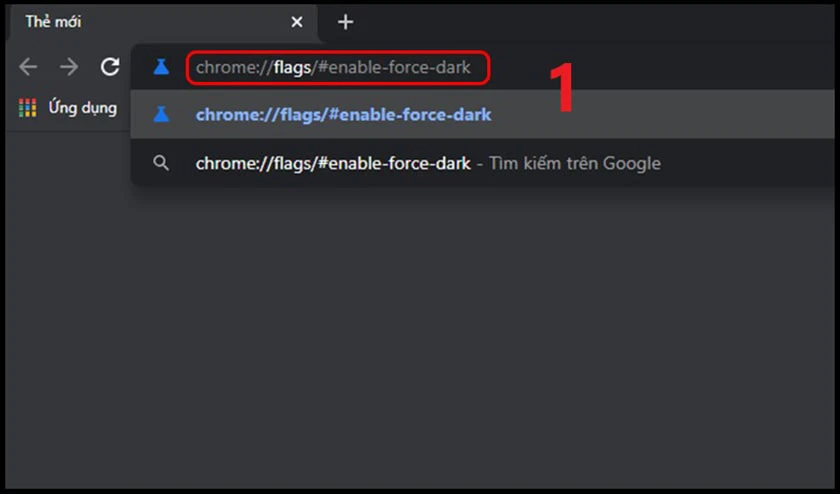
- Bước 2: Tiếp theo, chọn Enabled with selective inversion of non-image elements trong mục Force Dark Mode for Web Content
- Bước 3: Bấm Relaunch nữa là được.
Bạn có biết cách tải Chrome cho máy tính trên Win 7 đơn giản nhất? Xem ngay qua bài viết này nhé!
Cách bật chế độ Dark Mode cho Chrome trên Android
Đối với Chrome trên Android bạn cũng cần kiểm tra phiên bản bạn đang dùng, nếu từ Chrome 74 trở lên là được. Còn phiên bản cũ hơn bạn không thể bật chế độ Dark Mode do không được hỗ trợ.
Thao tác kiểm tra Chrome:
Vào Cài đặt trên Smartphone → Click vào Quản lý ứng dụng → Chọn Chrome → Tìm đến mục Phiên bản, nếu số đầu từ 74 trở lên là được.
Nếu bạn đang sử dụng phiên bản thấp hơn, hãy cài đặt phiên bản Chrome mới từ 74 trở lên ở CH Play.
Thao tác bật Dark Mode Chrome:
- Bước 1: Mở Chrome → Nhập dòng lệnh Chrome://flags vào thanh địa chỉ tìm kiếm.
- Bước 2: Đến thanh tìm kiếm gõ cụm Chrome UI → mục Available → Xuất hiện tùy chọn Android Chrome UI Dark Mode.
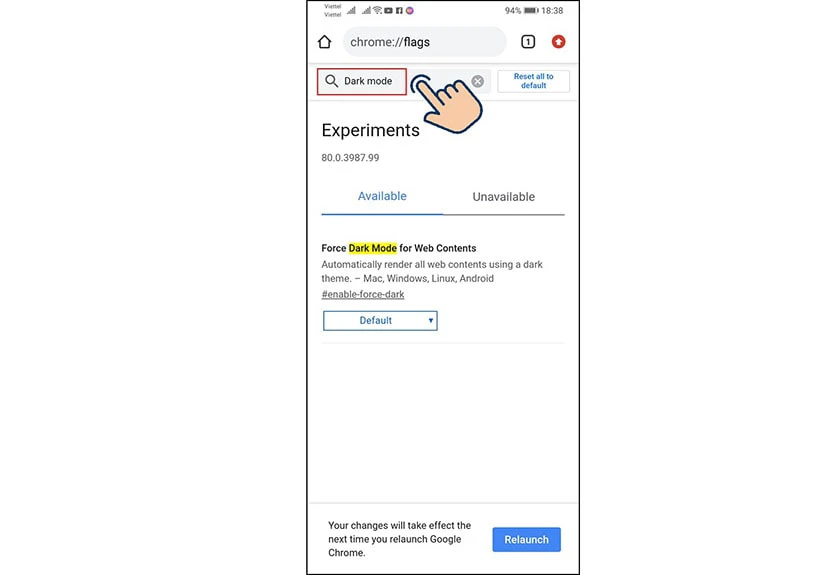
- Bước 3: Chuyển trạng thái tùy chọn sang Enabled → Bấm chọn Relaunch Now → Sau đó tắt Chrome đi.
- Bước 4: Cuối cùng, mở lại Chrome → Vào mục có biểu tượng dấu ba chấm → Cài đặt → Dark Mode → Chọn Tối.
Hướng dẫn chi tiết cài đặt Google làm trang chủ trên Chrome cho bạn. XEM NGAY!
Hướng dẫn bật chế độ giao diện tối cho Google trên iOS
Chế độ Dark Mode cho Chrome có thể bật được trên iPhone từ iOS 13. Nếu bạn chưa biết cách bật, hãy làm theo thao tác sau đây:
- Bước 1: Đến giao diện chính của iPhone → Chọn Settings/ Cài đặt → Chọn Display & Brightness/ Màn hình & Độ sáng
- Bước 2: Chọn Dark/ Tối trong giao diện Display & Brightness/ Màn hình & Độ sáng) là được.
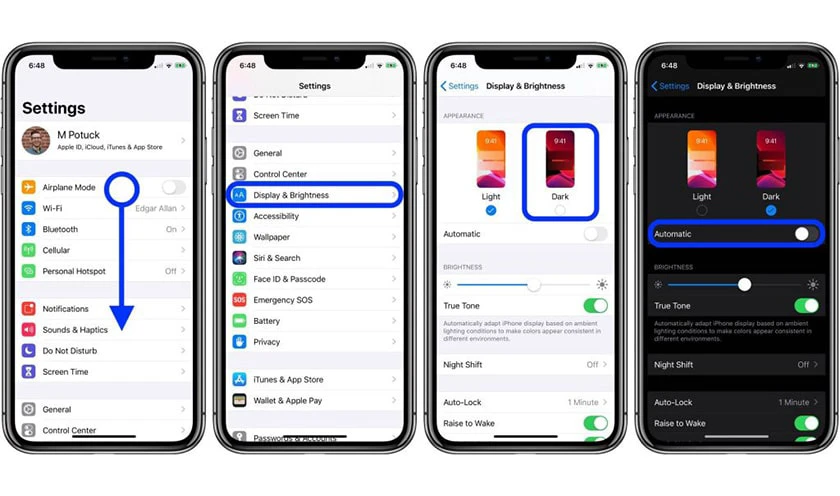
Cách khác:
- Bước 1: Đến giao diện màn hình chính → Vuốt từ dưới lên để mở Trung tâm kiểm soát → Nhấn giữ thanh trượt để điều chỉnh độ sáng màn hình.
- Bước 2: Chọn tùy chọn tên Appearance Light (Giao diện Sáng) → Chạm vào để đổi sang chế độ Tối dễ dàng.
Xem ngay những thủ thuật điện thoại hay để biết thêm nhiều mẹo nhiều ứng dụng hay | Xem ngay tại đây
Cách bật Dark Mode trong Google Chrome cho mọi website
Không phải bất cứ website nào bạn cũng có thể bật chế độ Chrome Dark, một số web sẽ có chế độ riêng. Tùy từng trường hợp mà bạn có thể lựa chọn chuyển sang chế độ giao diện tối cho Google bằng cách đảo ngược màu.
Tính năng này rất ít người biết đến vì chưa được triển khai đầy đủ. Đó là lý do bạn thậm chí không thể tìm ra nó trong Menu chính.
Tuy nhiên bạn có thể sử dụng tính năng bằng cách:
- Bước 1 Truy cập địa chỉ “Chrome://flags/#enable-force-Dark”.
- Bước 2: Đến thanh tìm kiếm của Chrome và nhập đoạn trong ngoặc kép trên.
- Bước 3: Sau đó vào mục Force Dark Mode for Web Contents và nhấn công tắc để chuyển sang chế độ “Enabled“.
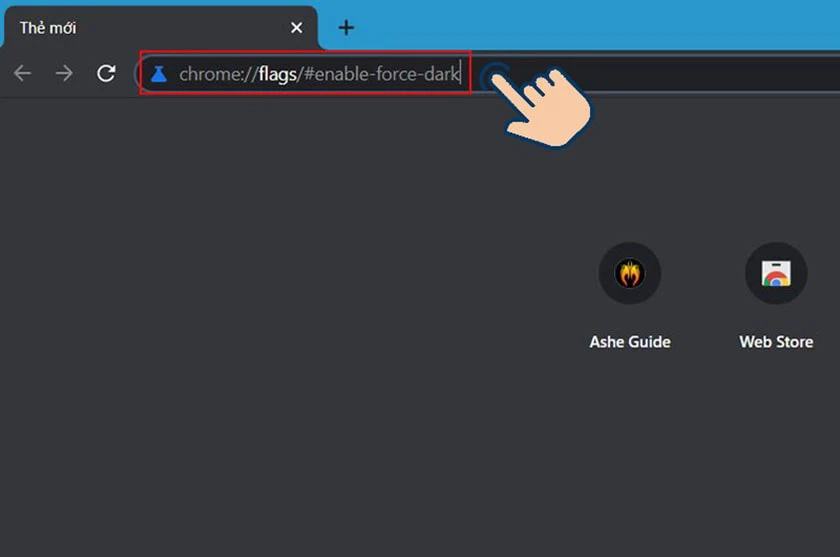
Vậy là bạn đã hoàn tất việc bật Dark Mode trong Google Chrome cho mọi website. Giờ thì tận hưởng màn hình tối để xoa dịu cơn nhức mỏi mắt nhé!
Tắt thông báo Chrome như thế nào? Xem bài viết này để biết hướng dẫn chi tiết.
Tạm Kết
Bài viết chia sẻ cách bật chế độ Dark Mode trong Google Chrome/ giao diện tối cho Chrometrên đa phương tiện. Bạn có thể tận hưởng chế độ này trên mọi phương tiện sử dụng bất cứ khi nào bạn cần. Nếu sợ quên, chỉ cần lưu lại bài viết và xem lại thao tác thực hiện mở chế độ sau đó nhé!
Bạn đang đọc bài viết Chế độ Dark Mode Chrome: Cách bật trên máy tính và điện thoại tại chuyên mục Thủ thuật ứng dụng trên website Điện Thoại Vui.

Tôi là Trần My Ly, một người có niềm đam mê mãnh liệt với công nghệ và 7 năm kinh nghiệm trong lĩnh vực viết lách. Công nghệ không chỉ là sở thích mà còn là nguồn cảm hứng vô tận, thúc đẩy tôi khám phá và chia sẻ những kiến thức, xu hướng mới nhất. Tôi hi vọng rằng qua những bài viết của mình sẽ truyền cho bạn những góc nhìn sâu sắc về thế giới công nghệ đa dạng và phong phú. Cùng tôi khám phá những điều thú vị qua từng con chữ nhé!





